лекция
План-конспект урока общеобразовательной дисциплины
Методическая разработка преподавателя Мирнинского регионального технического колледжа Касаткиной Татьяны Евгеньевны
Дисциплина «Информационные технологии в профессиональной деятельности».
Тема занятия: «Сканирование текстовых и графических документов».
Формируемые компетенции:
ОК 1. Понимать сущность и социальную значимость своей будущей профессии, проявлять к ней устойчивый интерес.
ОК.2. Организовывать собственную деятельность выбирать типовые методы и способы выполнения профессиональных задач, оценивать их эффективность и качество.
ОК.5. Использовать информационно – коммуникационные технологии в профессиональной деятельности.
Цели занятия:
- рассмотреть правила сканирования документов,
- рассмотреть проблемы и решения при сканирование документов.Методы
- обучения: алгоритмический, диалогический;
- преподавания: объяснительно-побуждающий;
- учения: ознакомительный.
Тип занятия: изучение нового материала.
Вид занятия: лекция.
| Этапы урока | Содержание этапов урока |
| 1. Организационный момент. Цели для преподавателя: - создать условия для возникновения у обучающихся внутренней потребности включения в учебную деятельность; - способствовать повышению мотивации учения. Цели для обучающихся: - включиться в учебную деятельность; - подготовиться к восприятию нового учебного материала. Цели этапа занятия достигаются посредством: -объявления темы занятия и постановки общих целей; - разъяснения роли изучаемого содержания в процессе формирования конкретных общих и профессиональных компетенций; - раскрытия значения изучаемого содержания для будущей профессиональной деятельности; | 1. Вводный инструктаж 1.1. Проверка наличия обучающихся. Повторение техники безопасности в кабинете информатики. Начинаем занятие. Отметим отсутствующих на занятие и проверим вашу готовность к занятию на наличие тетрадей. 1.2. Целевая установка на урок. Сегодня у нас новая тема «Сканирование текстовых и графических документов», запишите тему занятия в тетрадях. Обучающиеся записывают тему занятия. Эта тема имеет большое профессиональное значение. Она направлена на формирование такой компетенции как «организовывать собственную деятельность выбирать типовые методы и способы выполнения профессиональных задач, оценивать их эффективность и качество». |
| 2. Изучение нового учебного материала (способов действий). Цели для преподавателя: - обеспечить понимание планируемого результата деятельности, основных путей его достижения; -способствовать развитию познавательных способностей обучающихся, посредством организации самостоятельной работы. Цели для обучающихся: - рассмотреть правила сканирования документов, - рассмотреть проблемы и решения при сканирование документов. Цели этапа занятия достигаются посредством: - обеспечения понимания планируемого результата деятельности, основных путей его достижения; - определения критериев, позволяющих обучающимся самостоятельно определять степень достижения запланированного результата; - организации активной самостоятельной деятельности обучающихся по написанию лекции во время занятия.
| 2. Теоретическая часть. Сканирование текстовых документовЗачастую необходимо отсканировать текстовый документ и распечатать скан на принтере или другом выводном устройстве (например фото выводе). Вот несколько простых советов, как правильно сканировать текст. 1.Желательно использовать CCD сканер. Обратите внимание, как существенно отличается качество текста на рисунках с разными параметрами сканирования. Совет для полиграфистов. Проблемы и решения. Иногда при выводе скана на выводном устройстве возникают проблемы. Например, создан скан, открыт в графическом редакторе - вроде проблем нет. А при выводе его на выводном устройстве возникает сообщение типа: невозможно отобразить содержимое файла. Вот возможные причины проблем. Трудности Трудности могут возникнуть Процесс ввода документов в компьютер состоит из четырех этапов: сканирование, распознавание, проверка и сохранение результатов распознавания. В результате сканирования появится окно Изображение, содержащее «фотографию» страницы. Затем программа попросит Вас установить параметры распознавания и приступит к распознаванию изображения, одновременно анализируя его. Обработанные участки изображения закрашиваются синим цветом. Результат распознавания Вы увидите в окне Текст. В этом же окне Вы можете проверить и отредактировать распознанный текст. Следуя далее указаниям Мастера Scan&Read, Вы можете либо передать распознанный текст в выбранное Вами приложение или сохранить его на диск, либо продолжить обработку следующих изображений.Мастер Scan&Read вызывает специальный режим, при котором можно отсканировать и распознать страницу или открыть и распознать графическое изображение. При этом каждый шаг сопровождается подсказками системы. Сканирование: FineReader работает со сканерами через TWAIN-интерфейс. При этом возможно два варианта взаимодействия программы со сканерами через TWAIN-драйвер: — через интерфейс FineReader: в этом случае для настройки опций сканирования используется диалог программы FineReader Настройки сканера; — через интерфейс TWAIN-драйвера сканера: для настройки опций сканирования используется диалог TWAIN-драйвера сканера. Преимущества одного режима перед другим: — в режиме Использовать интерфейс TWAIN-драйвера сканера, как правило, доступна функция предварительного просмотра изображения (preview), позволяющая точно задать размеры сканируемой области, подобрать яркость, тут же контролируя результаты этих изменений. К сожалению, диалог TWAIN-драйвера сканера у каждого сканера выглядит по-своему, в большинстве случаев все надписи на английском языке. Вид этого окна и смысл опций описан в документации, прилагаемой к сканеру. — в режиме Использовать интерфейс FineReader доступны такие опции, как возможность сканирования в цикле на сканерах без автоподатчика, сохранение опций сканирования в отдельный файл Шаблон пакета (*.fbt) и возможность использования этих опций в других пакетах. Вы можете легко переключаться между этими режимами: на закладке Сканирование/Открытие диалога Опции (меню СервисОпции) установите переключатель в одно из положений: Использовать интерфейс TWAIN-драйвера сканера илиИспользовать интерфейс FineReader. |
| 3. Задание на дом. Цели для преподавателя: - провести анализ и оценку успешности достижения цели урока, перспектив последующей работы; - мобилизовать обучающихся на рефлексию результатов учебной деятельности; - поставить цели самостоятельной работы для обучающихся (что должны сделать обучающиеся в ходе выполнения домашнего задания). Цели для обучающихся: - уяснить цели и содержание домашнего задания. Цели этапа урока достигаются посредством: - достижения открытости обучающихся в осмыслении своих действий и самооценки; - определения для обучающихся содержания и объема домашнего задания. | 3.Заключительная часть. Подведение итогов, выставление отметок. Сегодня мы с вами: рассмотрели правила сканирования документов, проблемы и решения при сканирование документов. 3.1. Определение задания на дом. Задание. К следующему занятию ответьте на контрольные вопросы:
|
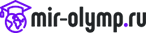

 206
206 18
18 План-конспект урока по теме Сканирование текстовых и графических документов
План-конспект урока по теме Сканирование текстовых и графических документов 